Wenn Sie eines häufig tun sollten, müssen Sie sicherstellen, dass Ihr Windows 7-PC mit seinen unschätzbaren Dateien frei von Malware ist. Die einzige Möglichkeit, dies zu tun, ist die Verwendung einer Antiviren-Anwendung, mit deren Hilfe Malware auf Ihrem Computer gefunden und entfernt werden kann.
Die Anweisungen in diesem Artikel gelten für Windows 7.
Ab Januar 2020 unterstützt Microsoft Windows 7 nicht mehr. Wir empfehlen ein Upgrade auf Windows 10, um weiterhin Sicherheitsupdates und technischen Support zu erhalten.
So scannen Sie Ihren Windows-PC auf Viren und andere Malware
Malware ist jede Art von Software, die versucht, Ihrem Computer oder dem Computer Schaden zuzufügen. Zu den Varianten gehören Viren, Trojaner, Keylogger und mehr.
Um sicherzustellen, dass Ihr Computer sicher ist, müssen Sie eine Anti-Malware-Lösung wie die kostenlose Security Essentials-Anwendung von Microsoft verwenden (die Software ist für Benutzer kostenlos, die über eine echte und validierte Kopie von Windows Vista und 7 verfügen).
Obwohl Sie Security Essentials so planen sollten, dass Ihr PC regelmäßig gescannt wird, Sie sollten bei jedem Verdacht einen manuellen Scan durchführen dass etwas mit Ihrem PC nicht stimmt. Plötzliche Trägheit, seltsame Aktivitäten und zufällige Dateien sind gute Indikatoren.
-
Klicken Sie zum Öffnen von Microsoft Security Essentials mit der rechten Maustaste auf das Symbol Security Essentials im Benachrichtigungsbereich in der Windows 7-Taskleiste und klicken Sie auf Offenheit aus dem angezeigten Menü.
Wenn das Symbol nicht sichtbar ist, klicken Sie auf den kleinen Pfeil, der den Benachrichtigungsbereich erweitert, in dem ausgeblendete Symbole angezeigt werden. Klicken Sie mit der rechten Maustaste auf Security Essentials Symbol und klicken Offenheit. Alternativ geben Sie "Wesentliche"im Suchfeld Start und wählen Sie Microsoft Security Essentials.
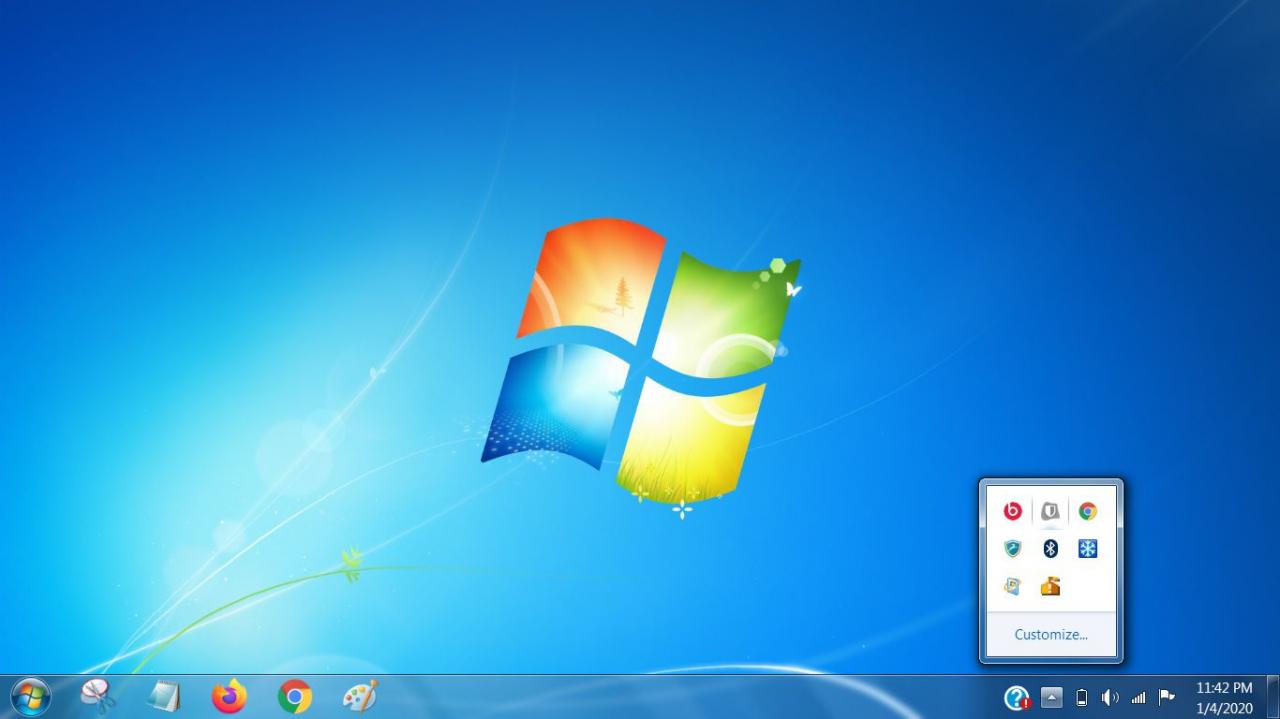
-
Wenn das Fenster "Security Essentials" geöffnet wird, werden Sie feststellen, dass es verschiedene Registerkarten und verschiedene Optionen gibt.
Der Einfachheit halber konzentrieren wir uns nur auf die Durchführung eines Scans. Wenn Sie Security Essentials aktualisieren möchten, befolgen Sie diese Anweisungen.
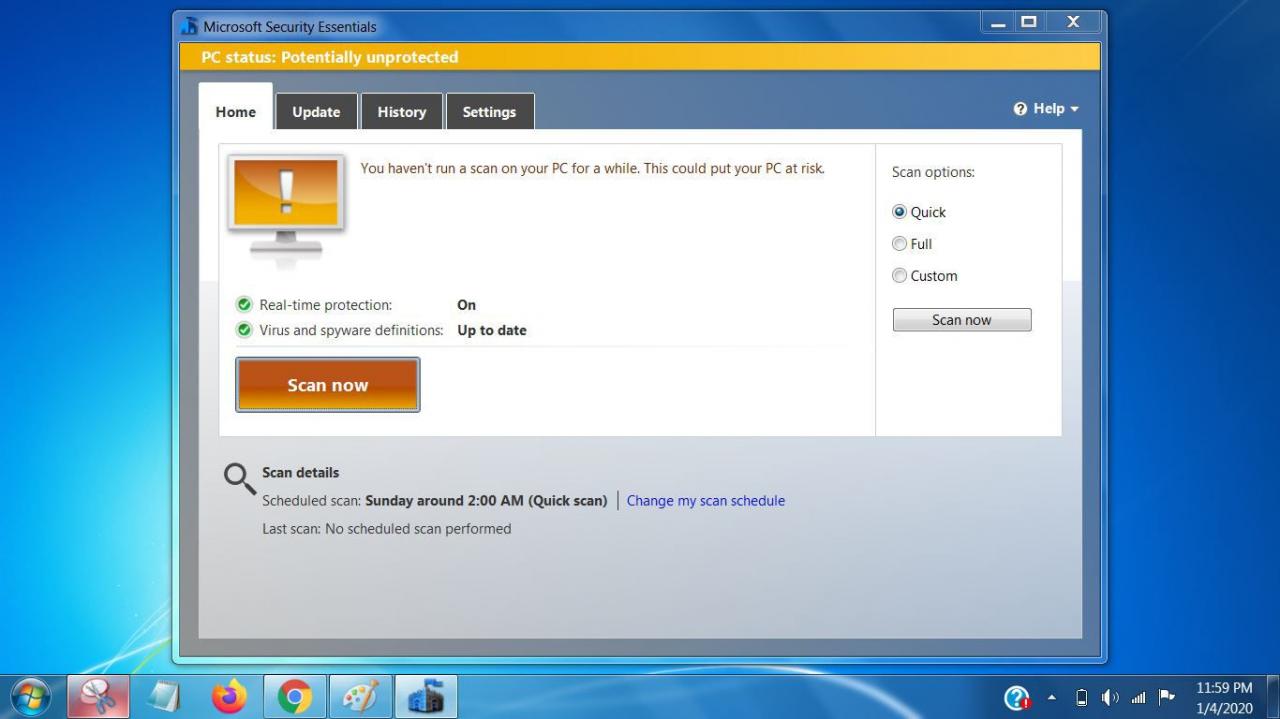
-
In dem Startseite Auf der Registerkarte finden Sie verschiedene Status, Echtzeitschutz sowie Viren- und Spyware-Definitionen. Stellen Sie sicher, dass beide auf eingestellt sind On und Auf dem Laufenden, beziehungsweise.
Das nächste, was Sie bemerken werden, ist ein ziemlich großes Scanne jetzt Schaltfläche und rechts eine Reihe von Optionen, die die Art des Scans bestimmen. Die Möglichkeiten sind wie folgt:
- Direkt - Dieser Scan erfolgt schnell und an der Oberfläche, sodass Sie diese Viren oder andere Malware möglicherweise nicht tief in der Dateistruktur finden können.
- voll - Der vollständige Scan ist die beste Option, wenn Sie Ihren Windows-Computer längere Zeit nicht auf Viren überprüft haben.
- Maßgeschneidert - Mit dieser Option können Sie bestimmte Parameter festlegen, z. B. den zu scannenden Ort und die Scanstufe. Dies ist eine hervorragende Option, wenn Sie eine externe Festplatte oder einen Speicherschlüssel haben, den Sie zusammen mit anderen an den Computer angeschlossenen Laufwerken scannen möchten.
Wir empfehlen Ihnen, dies durchzuführen Full scan Wenn Sie Ihren Computer längere Zeit nicht gescannt haben oder kürzlich die Virendefinitionen aktualisiert haben.
-
Nachdem Sie den Scan-Typ ausgewählt haben, den Sie ausführen möchten, wählen Sie die Scanne jetzt Drücken Sie die Taste und planen Sie, sich etwas Zeit vom Computer zu nehmen.
Sie können weiterhin am Computer arbeiten. Die Leistung ist jedoch langsamer, und Sie verlangsamen auch den Scanvorgang.
-
Sobald der Scan abgeschlossen ist, wird Ihnen ein geschützter Status für den PC angezeigt, wenn der Scan nichts gefunden hat. Wenn Malware gefunden wird, unternimmt Security Essentials alles, um die Malware-Dateien auf Ihrem Computer zu entfernen.
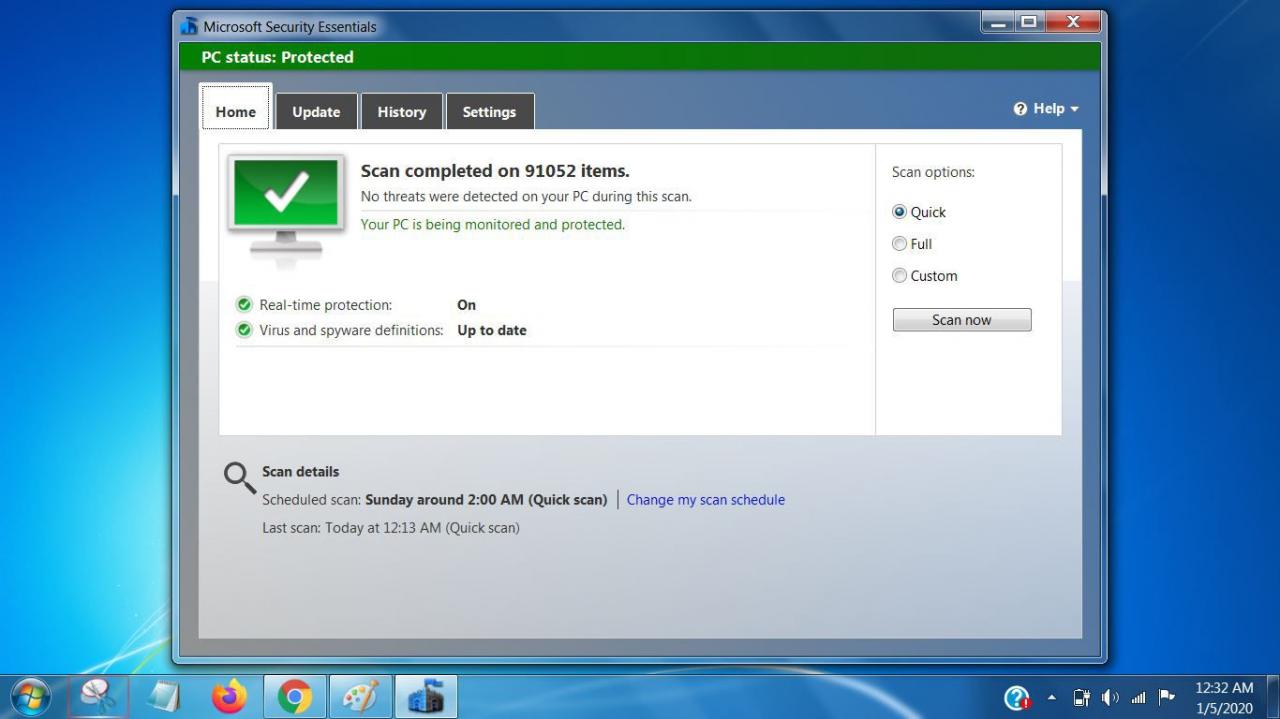
Der Schlüssel, um Ihren Computer sicher und funktionsfähig zu halten, besteht darin, immer die neuesten Virendefinitionen für die von Ihnen verwendete Antivirenanwendung zu haben und regelmäßig Virenscans durchzuführen.

